LIGHTROOM 2021
Principais novos recursos do Lightroom 10

Novos ajustes controlados para sombras, meios-tons e realces com a Correção de cores
Alcance o ambiente perfeito para se ajustar às suas visões criativas com controles avançados de cor para tons médios, sombras e realces ou ajuste a cor geral da imagem.

Edição mais rápida com todas as novas melhorias de desempenho
Experimente a edição mais rápida com Pincéis e Gradientes e maior rolagem otimizada para pastas e coleções.

Encontre a composição, a exposição e o foco perfeitos com uma visualização ao vivo da imagem da câmera na tela.

Digitalize, foque e navegue facilmente com o novo Zoom aprimorado
Obtenha um controle mais preciso usando todos os novos movimentos de depuração e zoom de caixa para ver detalhes mais precisos mais rapidamente.

Suporte para novas câmeras e lentes
Encontre câmeras e lentes recém-adicionadas na lista completa de perfis compatíveis.

Maior controle na ponta dos dedos ao atualizar seu catálogo
Mantenha a versão mais recente do seu catálogo organizada com o nome de sua escolha ao atualizar o catálogo do Lightroom Classic.
Saiba mais: https://helpx.adobe.com/br/lightroom-classic/help/whats-new/2021.html
PHOTOSHOP 2021
Saiba mais sobre os novos recursos e aprimoramentos na versão de outubro de 2020 do Photoshop para desktop (versão 22.0).
Neural Filters
Criado por Adobe Sensei
Neural Filters é um novo espaço de trabalho dentro do Photoshop criada pelo Adobe Sensei, com novos filtros que permitem explorar diversas ideias criativas. Usando controles deslizantes simples, você pode colorir uma cena, aplicar mais zoom em partes de uma imagem ou alterar a expressão, a idade, o olhar ou a pose de alguém em segundos. Use o poder da inteligência artificial com o Neural Filters para fazer edições incríveis no Photoshop.
Para acessar o novo espaço de trabalho Neural Filters no Photoshop, selecione Filtro > Neural Filters.

Para saber mais, confira Neural Filters.
Substituição do céu
O novo recurso do Photoshop Substituição do céu permite que você selecione e substitua rapidamente o céu em uma foto, ajustando automaticamente as cores da paisagem para corresponder ao novo céu. Agora você pode ter o clima que desejar em suas fotos mesmo se as condições de fotografia não forem perfeitas. Você pode economizar um tempo precioso ao retocar suas fotos de paisagens, imóveis, casamentos ou fotos de retrato.
Para obter mais precisão, você também pode aplicar mais zoom, selecionar apenas a seção do céu ou mover o céu para encontrar a configuração correta de nuvens ou cores desejadas.
Escolha Editar > Substituição do céu.

Para saber mais, confira Substituir o céu em suas fotos.
Saiba mais diretamente no aplicativo
Com o novo painel Descobrir no aplicativo, você pode pesquisar e descobrir novas ferramentas do Photoshop, tutoriais práticos, artigos e ações rápidas que ajudam a elevar seu patamar e enfrentar novos desafios no Photoshop.
O novo painel Descobrir traz uma experiência totalmente nova de aprendizagem e pesquisa para o Photoshop, combinando conteúdo de aprendizado no aplicativo, tutoriais passo-a-passo e uma nova funcionalidade de pesquisa avançada.
A nova experiência reconhece o contexto e fornece recomendações com base em suas habilidades e seu trabalho. Essas recomendações incluem dicas e tutoriais sobre como agilizar os fluxos de trabalho de várias etapas. O novo painel também inclui os fluxos de trabalho mais utilizados no Photoshop com um clique em Ações rápidas , como remover e desfocar os fundos.
Para acessar o novo painel Descobrir a qualquer hora no Photoshop:
Use o atalho do teclado Cmd/Ctrl+FClique no ícone Pesquisar (

Para saber mais, confira Usar o Painel Descobrir.
Documentos na nuvem avançados
Gerencie facilmente as versões dos documentos na nuvem do Photoshop pelo aplicativo
Com o novo painel Histórico da versão, você pode acessar suas versões de documentos salvos anteriormente na nuvem do Photoshop.
Abra um documento na nuvem e selecione (Windows) Arquivo / (macOS) Janela> Histórico da versão. Aqui, você pode visualizar, marcar e reverter para versões anteriores conforme necessário.
Usar documentos offline na nuvem do Photoshop
Está saindo da grade, mas precisa editar em qualquer lugar? Agora você pode disponibilizar offline um documento aberto recentemente na nuvem do Photoshop para edição posterior quando não tiver conexão de Internet. Vá para Documentos na nuvem na tela inicial, clique no ícone de três pontos 
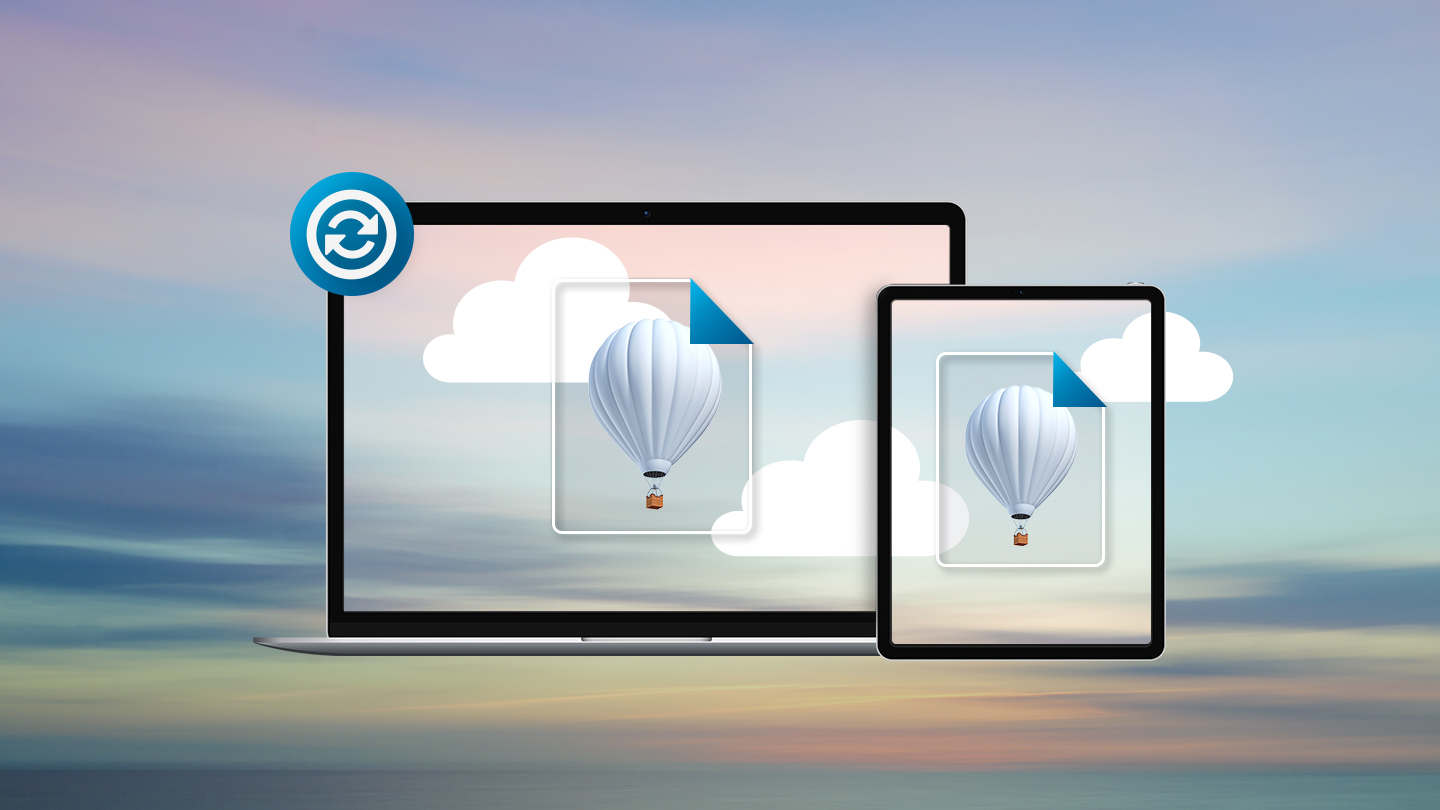
Para saber mais, confira:
Exibir o histórico de versões de um documento na nuvemConfigurar documentos na nuvem para usar offlineVisualização de padrão
Agora você pode visualizar, em tempo real, como seu design ganhará vida como um padrão. Visualize rápido e crie padrões repetitivos facilmente com a Visualização de padrão.
O novo modo Visualização de padrão coloca virtualmente seu design e repete, lado a lado, para que você não precise se perguntar como ele será. Experimente os padrões em seus designs de moda, papéis de parede de banheiro ou em uma grande variedade de projetos que você possa imaginar!
Basta abrir seu design no Photoshop e selecionar Exibir > Visualização de padrão.

Para saber mais, confira Visualização de padrão.
Outros aprimoramentos
Formas ativas
Agora você pode criar e editar dinamicamente formas direto na tela com os novos controles para alterar linhas, retângulos, triângulos e muito mais. Com as principais melhorias na ferramenta Forma no Photoshop, você irá experimentar:
Uma nova ferramenta para criar triângulos. Você pode encontrá-la no grupo de ferramentas Forma na barra de ferramentasForam adicionados novos controles na tela para tornar o redimensionamento e o ajuste de formas rápido e intuitivo. Crie um retângulo, triângulo ou polígono para ver os novos controles na telaControles de forma fáceis de ajustar no painel PropriedadesMelhorias nas ferramentas Linha, Polígono e muito mais
Redefinir objetos inteligentes
O Photoshop agora permite redefinir completamente um objeto inteligente para seu estado original. A ação Redefinir detecta rotações, transformações ou distorções e as restaura.

Para saber mais, confira Redefinir transformações de objetos inteligentes.
Plug-ins mais rápidos e fáceis de usar
Descubra novos plug-ins de terceiros no aplicativo de desktop da Creative Cloud que você pode instalar e usar imediatamente no Photoshop.
Slack e Trello - Plug-ins para comunicação e colaboraçãoPara saber mais, confira Plug-ins e extensões do Photoshop.
Pesquisa de predefinições
A pesquisa agora está incluída nos painéis Pincéis, Amostras, Gradiente, Estilos, Padrões e Formas. Dessa forma, você irá gastar menos tempo procurando uma predefinição específica e mais tempo criando.
Depois de pesquisar por predefinições, você pode observar que as pastas predefinidas são expandidas e não fecham automaticamente. Para fechar ou expandir todas as pastas predefinidas, use CMD (macOS) ou Ctrl (Windows) e clique na seta do compartimento da pasta predefinida.


Ferramenta Traço sensível ao conteúdo
Apresentado como um recurso de Visualização de tecnologia nesta versão do Photoshop, teste a nova Ferramenta Traço sensível ao conteúdo que permite desenhar facilmente um caminho em torno de um objeto. Basta passar o mouse sobre as bordas e clicar.
Para começar a experimentar essa nova ferramenta, primeiro acesse Preferências > Visualizações de tecnologia para ativá-la. Em seguida, reinicie o Photoshop. Agora você pode encontrar a Ferramenta Traço sensível ao conteúdo no grupo de ferramentas Caneta, na barra de ferramentas do Photoshop.

Para saber mais, confira estes recursos:
Visualizações de tecnologiaDesenhar com as ferramentas CanetaAprimoramentos do Selecionar e mascarar
Aprimore facilmente suas seleções com os seguintes aprimoramentos de Selecionar e Mascarar:
Encontre e refine facilmente seleções complicadas de cabelo ou pelo com um único clique com Refinar cabelo Salvar e carregar suas configurações com predefinições personalizadas de Selecionar e mascararDois novos métodos de refinamento de borda: Sensível a cores e Sensível a objetosPara saber mais, confira Espaço de trabalho Selecionar e mascarar.
Melhorias do Preenchimento sensível a conteúdo
Acesse o espaço de trabalho Preenchimento sensível ao conteúdo mais rapidamente clicando com o botão direito do mouse nas seleções diretamente na tela.
Para saber mais, confira Remova objetos de suas fotos com o Preenchimento sensível ao conteúdo.
Suporte para novas câmeras e lentes
A espera acabou! Encontre câmeras e lentes recém adicionadas na lista completa de perfis compatíveis abaixo:
Modelos de câmeras compatíveisPerfis de lentes compatíveis



